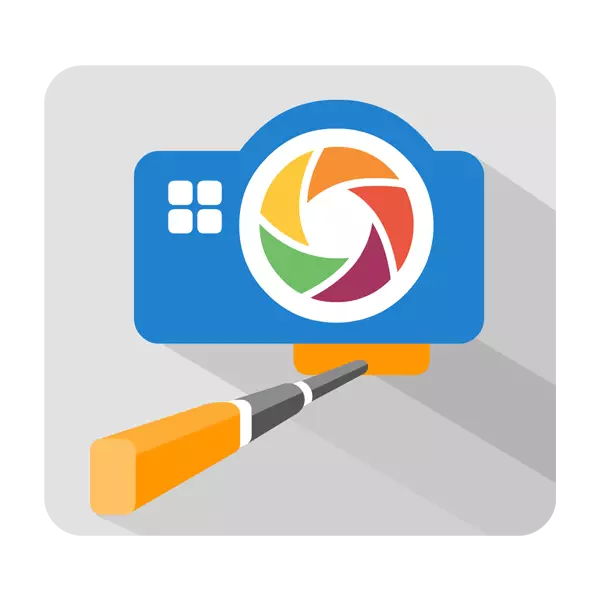
Om du behöver göra selfie via en extra ansluten enhet, är det bäst att använda speciella applikationer för detta, eftersom de vanliga mobila OS-verktygen inte tillhandahåller ett så stort antal verktyg och funktioner. Därefter kommer vi att överväga i detalj Selfishop Camera Self-Stick-programmet.
Flash-lägen
Starta en översikt är värt flashinställningen. Selfishop-kamera har flera parametrar som möjliggör olika verktyg. Du kan inaktivera eller aktivera blixten, ställa in det automatiska läget eller aktivera den röda ögonreducerande funktionen. Dessutom har applikationen ett lykta. Välj det om du vill att blixten ska vara aktiv ständigt.
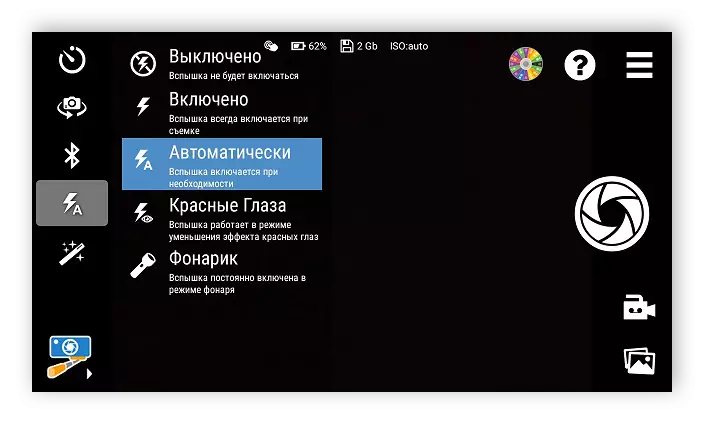
Fotoläge
Om du inte använder en selfie-pinne för att göra bilder, kommer bilden att göras som standard efter att du tryckt på fingret på skärmen. Selfishop-kameran låter dig dock ändra detta läge till "Foto från tur." När det här läget är aktiverat, kommer ögonblicksbilden att göras efter skärmrotationen och returnera den igen. I den här menyn finns det fortfarande en funktion "Skapa ett mini-kopiafoto". Aktivera det när du behöver skapa bilder för sociala nätverk eller skicka via post.

Verktygsfält
Ovan har vi redan ansett två element på verktygsfältet, men flera fler användbara funktioner kvarstår. Direkt från programmet kan du slå på Bluetooth när du behöver omedelbart överföra fotot eller göra en ögonblicksbild genom den med hjälp av en selfie-pinne. Observera det automatiska timerns ögonblicksläge, och om du vill byta mellan huvud- och framkammaren, använd lämplig knapp.
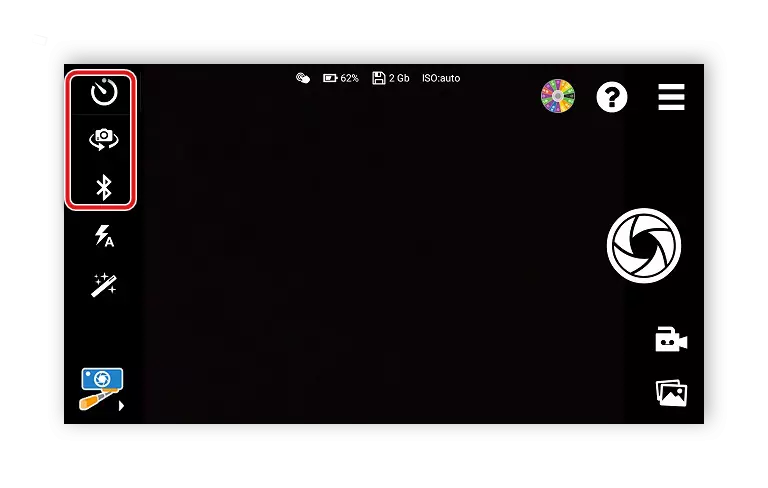
Kamerainställningar
Selfishop-kamera har ett stort antal inställningar som gör att du kan göra fotograferingsprocessen så bekväm som möjligt. Bland de intressanta och viktiga parametrarna vill jag nämna några:

- Seriell fotografering - Aktivering av den här funktionen gör att du nästan kan göra flera bilder.
- WB- och exponeringslåset blockerar vitbalansen och exponeringen i taget när kamerans slutarknapp trycks ned.
- Autofokus - Som standard aktiveras den här parametern, men om inställningen inte är helt korrekt rekommenderas det att inaktivera den.
Anslutande monopod
Selfie pinnar är inte alltid redo att arbeta med enheten, speciellt när det gäller användning av tredjepartsapplikationer. Selfishop Camera har en speciell guide som låter dig konfigurera monopodens anslutning. Alla åtgärder bryts av tre steg, och du behöver bara följa anvisningarna.
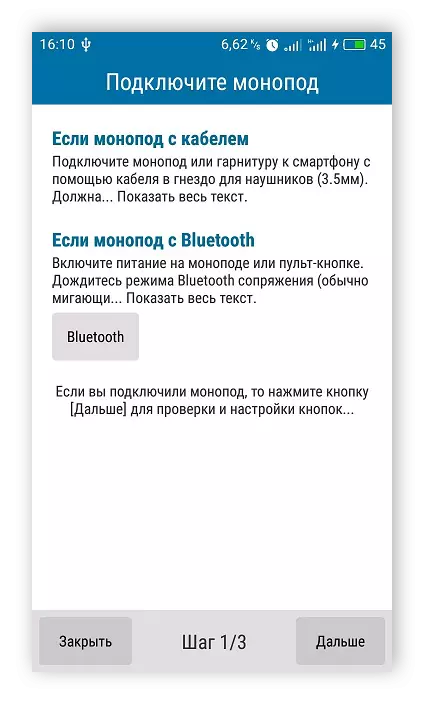
Sökknappar utförs genom att trycka på dem. Ibland händer det att Monopod är tekniskt inte kompatibel med vissa mobila enheter, så de tryckta knapparna visas inte i listan.
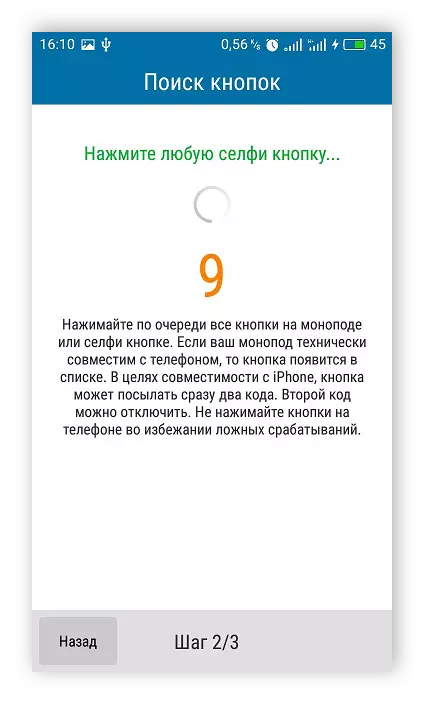
Knapphanterare
Ställa in knapparna via en separat inställningsmeny. Du måste klicka på en av dem till redigeringsfönstret öppnas. Här visas standardknappen här och dess kod. Tillräckligt för att klicka på "Kom ihåg knappen" och programmet fungerar alltid korrekt med den.

Observera att själviskopkamera har många olika åtgärder som kan tilldelas vissa knappar. På popup-menyn i knappen Knappar visas varje uppdrag. Du måste välja det nödvändiga och spara inställningarna.

Storlekar på bilder
Den "kamera" -programmet som är inbäddad i mobila operativsystem tillåter dig inte alltid att välja den optimala bildupplösningen. Program från tredje part är i sin tur utrustade med en stor uppsättning funktioner, inklusive verktyg för att ändra storleken på framtida bilder. Observera att när du installerar vissa storlekar kommer att lida av fotokvaliteten.
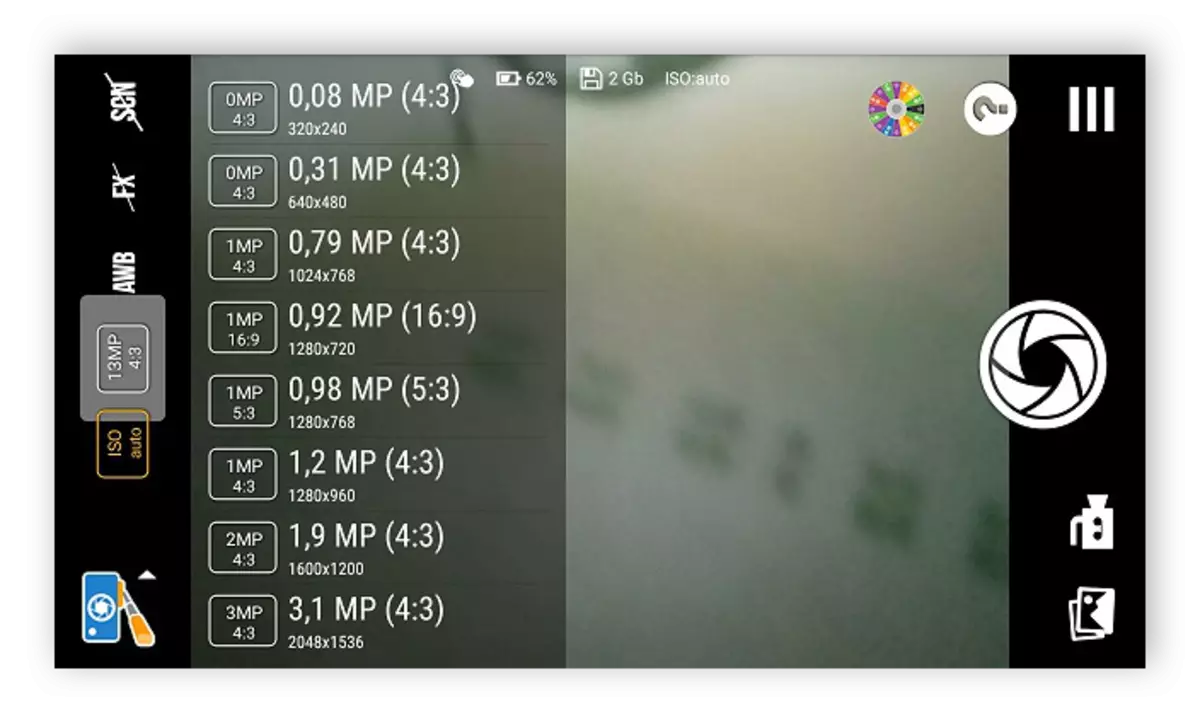
Automatisk grundläggande färgval
Som standard installeras automatiskt färgval, men själviskopkamera har flera ytterligare lägen. Alla visas i menyn "AWB". Välj basfärg, beroende på den plats där du kommer att fotografera för att uppnå högsta möjliga kvalitet.

Effekter
Var uppmärksam på ett stort antal inbyggda effekter som ger atmosfäriska läsningar kommer att göra dem mer mättade. I föreliggande ansökan finns ett stort antal visuella effekter under vilken stil som helst och humör.
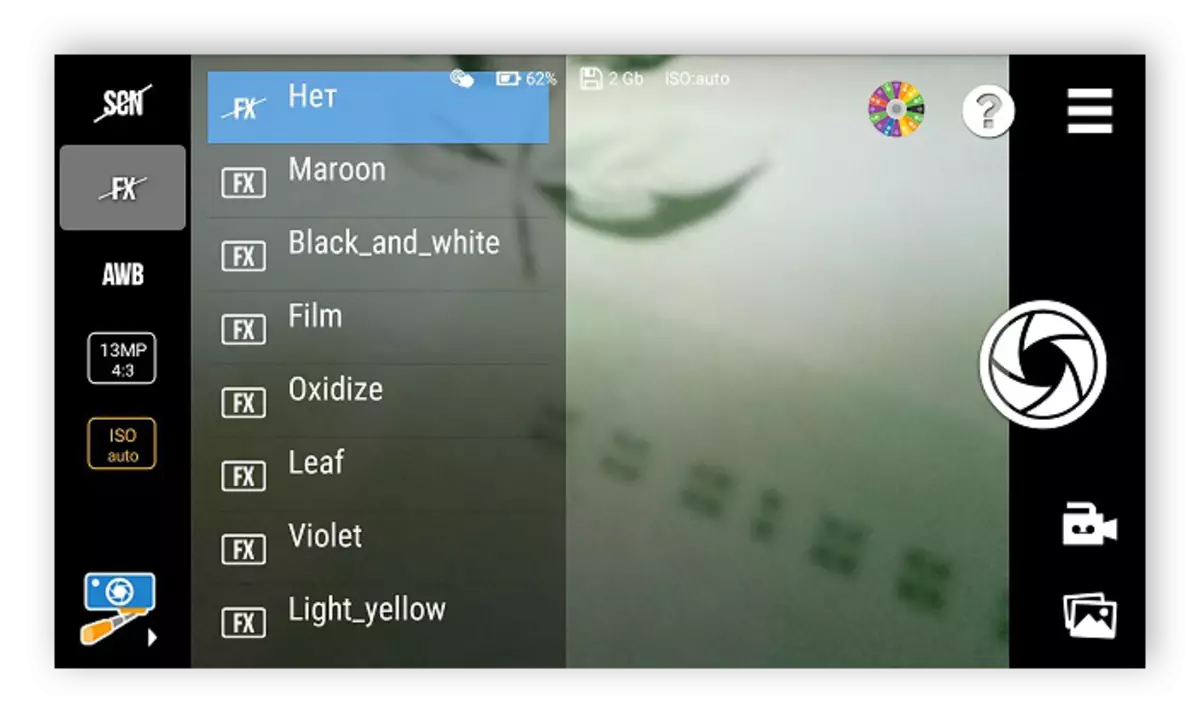
Scenläge
Många kameraapplikationer är inbyggda flera sceninställningar, som landskap eller porträtt. Sådana lägen hjälper till att snabbt ställa in de nödvändiga parametrarna för att skapa ett foto i ett visst område. Selfishop-kamera har grundläggande scener, de är väl anpassade och behöver inte korrigera konfigurationen.
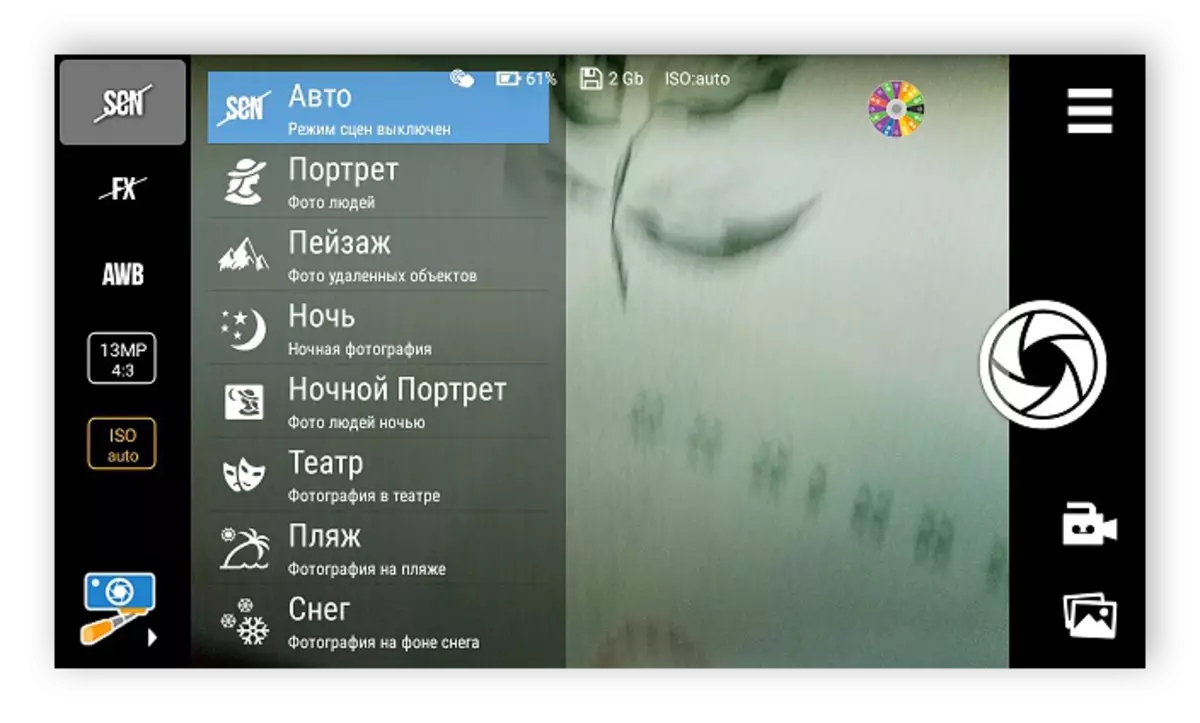
Värdighet
- Programmet distribueras gratis
- Helt ryssigt gränssnitt;
- Ett stort antal effekter och scener;
- Praktisk inställning av monopod.
Brister
- Vissa funktioner är endast tillgängliga mot en avgift;
- Det finns ingen manuell inställning av färgbalans;
- Galleriet är dåligt implementerat.
Ladda ner Selfishop Camera gratis
Ladda den senaste versionen av programmet från Google Play-marknaden
